gedit ならワープロ感覚でファイル編集を行えます。
vi のように覚えにくいキーを操作する必要はありません。
Fedora Core 2 を X を含むインストールを行うとコンソールが GUI (Graphical User Interface) になります。
デフォルトの GUI は Gnome という名前のデスクトップ環境になり、gedit というエディタを使うことが出来ます。
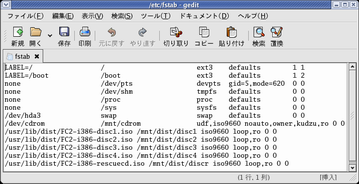
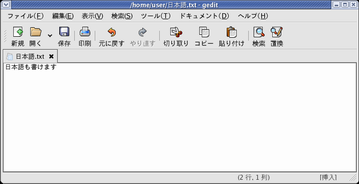
gedit は Gtk (Gimp Tool Kit) というグラフィックライブラリを使うことが前提です。
なので、GUI でしか動作することが出来ません。